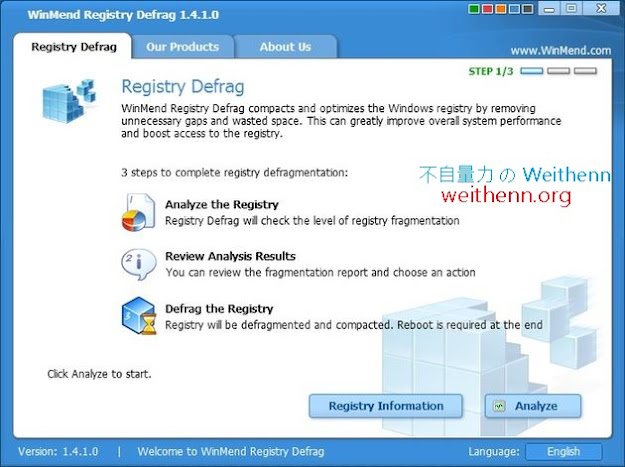軟體簡介
對於 Windows 作業系統底層運作原理稍有概念的人都知道,Windows 作業系統許多運作基礎與底層的「機碼 Registry」內容息息相關,因此如果 Windows 作業系統的機碼健康狀況不佳的話,很容易導致電腦運作效能低落甚至也可能使系統不穩而產生當機的現象。以安裝應用程式來說在安裝時會將相關資訊寫入至機碼之中但是當移除該應用程式時,事實上仍殘留許多資訊記錄在機碼當中 (機碼垃圾),又或者安裝應用程式與作業系統不相同時更有可能產生共用的函式庫遺失…等問題,因此如同管理檔案系統的概念,清除完垃圾檔案之後也應該要執行機碼重組的動作才對!! 什麼機碼也可以重組? 沒錯!! 就讓系統運作更穩定的幕後推手 WinMend Registry Defrag 來幫助您重組機碼。
實測軟體資訊
圖 1、WinMend Registry Defrag 操作介面
軟體功能使用
多國語系支援
WinMend Registry Defrag 操作介面支援多國語系如 英語 English、匈牙利語 Hungarian、庫爾德語 Kurdish、瑞典語 Swedish、正體中文…等共 7 種語言,預設採用英文語系操作介面而您可以於安裝後自行調整操作語系介面,因此不管您是哪一種語言的使用者都可以很容易使用 WinMend Registry Defrag 來幫助您重組機碼使 Windows 作業系統運作更加穩定及順暢。
圖 2、WinMend Registry Defrag 支援多國語系
圖 3、WinMend Registry Defrag 操作介面切換為正體中文
重組機碼 Registry
該如何重組機碼呢? 使用 WinMend Registry Defrag 只要簡簡單單三個步驟即可幫助您完成重組機碼的動作,步驟一首先請於 WinMend Registry Defrag 操作介面右下角按下「分析」鍵,接著於彈出視窗中提醒您應該要先將相關的應用程式都關閉以避免干擾分析機碼的運作程序,確定將相關應用程式關閉後按下「是」開始進行分析 Windows 機碼的動作。
圖 4、準備開始分析作業系統機碼的動作
圖 5、提示應該關閉應用程式以免干擾到分析機碼的運作
圖 6、開始進行分析 Windows 機碼的動作
分析 Windows 機碼的動作完畢後接著進入步驟二,此時 WinMend Registry Defrag 會顯示分析後預估重組機碼的動作可以為您的電腦登錄檔存取速度提升約多少百分比,以本次實作的電腦主機環境來說預估重組機碼的動作可以提升「4 %」的速度 (如圖 7 所示),確定要進行重組動作的話請按下「重組」鍵便開始進行重組機碼的動作,當重組機碼動作完畢後可以看到重組前後「機碼大小」的差異,並且可以按下「Display Report」鍵來觀看重組機碼報告,從報告中可以詳細看到重組機碼所花費的時間及效能提升數據,以及每個機碼類別目前佔用的系統空間為多少的資訊。最後則是因為調整過後的機碼必須要等「作業系統重新啟動」後才會生效,所以請按下「重新開機」鍵立即將電腦主機重新開機以套用生效。
圖 7、預估重組機碼的動作可以提升此台電腦主機 4 % 的速度
圖 8、重組機碼完成準備觀看報告
圖 9、重組機碼報告
圖 10、將作業系統重新啟動以套用生效
變換操作面板風格
WinMend Registry Defrag 內建有五種操作介面風格 (綠、紅、橘、藍、黑),預設為採用「藍色面板」您可以選擇您喜歡的面板顏色,如圖 11 所示將操作介面切換為「黑色面板」風格。
圖 11、切換操作介面為黑色面板